" كيف افك قفل محادثة واتس اب؟ أو كيف اظهر المحادثة المخفية؟ أو كيفية إظهار المحادثات المخفية في الواتس اب؟"
إحدى الخصائص التي يعرفها كل مستخدمي WhatsApp هي حرية حظر اي عضو مزعج بسهولة من قائمة جهات اتصالك. كما ان هذه الخاصية تسمح لك بالحفاظ على أمان وخصوصية حسابك فهي القدرة على قفل WhatsApp.
على الرغم من أن هذه الخصائص مفيدة للغاية إلا أن عدم معرفة كيفية إلغاء حظر شخص من WhatsApp أو كيفية الغاء قفل WhatsApp يمكن أن يكون مزعجًا للغاية. هنا المقالة ستساعدك على فهم هذه الخصائص الأساسية وجعل التطبيق أكثر متعةً بالنسبة لك.
الجزء 1: كيفية إلغاء حظر شخص من WhatsApp
يستخدم WhatsApp على نطاق واسع في جميع أنحاء العالم من قبل العديد من الأشخاص. و في بعض الأحيان قد تكون هناك جهات اتصال غير معروفة تزعجك ،أو مجرد أشخاص تحتاج إلى استراحة منهم.
في مثل هذه الحالات يمكن استخدام خاصية حظر جهات الاتصال. ولكن قد يأتي وقت غيرت فيه رأيك بشأن جهة الاتصال هذه وترغب في الاتصال بها مرة أخرى. هذا دليل بالخطوات التفصيلية لمساعدتك على إلغاء حظر جهة اتصال في WhatsApp.
على Android
إليك كيفية إلغاء حظر شخص ما في WhatsApp من جهازك Android.
الخطوة 1: افتح تطبيق WhatsApp على جهازك
![]()
الخطوة 2: اضغط على النقاط الثلاث الظاهرة في الزاوية اليمين من أعلى التطبيق
الخطوة 3: إضغط على خيار الإعدادات في القائمة
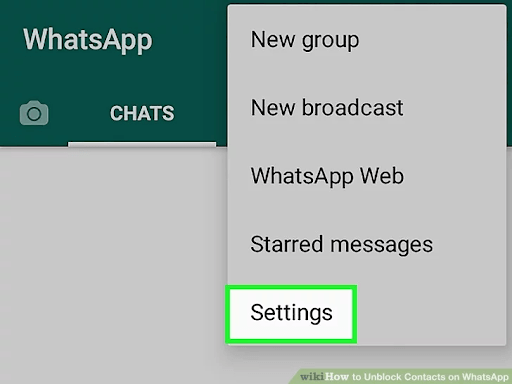
الخطوة 4: اضغط على خيار الحساب مع أيقونة المفتاح لفتح إعدادات الحساب
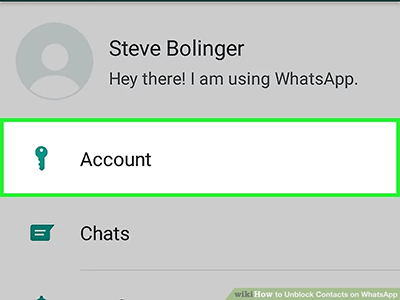
الخطوة 5: إضغط على خيار الخصوصية
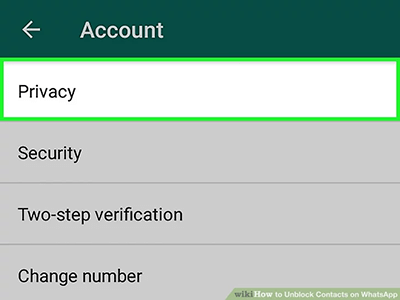
الخطوة 6: اضغط على خيار جهات الاتصال المحظورة الموجودة في شريط قائمة الرسائل. سيؤدي هذا إلى فتح عدد من جهات الاتصال المحظورة في حسابك
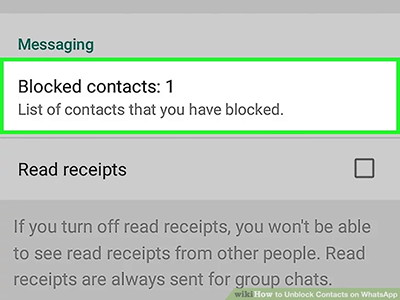
الخطوة 7: اضغط على اسم جهة الاتصال الذي ترغب في إلغاء حظرها وسيتم ذلك على الفور

على iOS
إذا تعمل على WhatsApp من خلال جهاز iPhone أو iPad ، فإليك بعض الخطوات البسيطة حول كيفية إلغاء حظر جهة اتصال WhatsApp.
الخطوة: 1إذا تعمل على WhatsApp من خلال جهاز iPhone أو iPad ، فإليك بعض الخطوات البسيطة حول كيفية إلغاء حظر جهة اتصال WhatsApp.
الخطوة 2: إضغط على خيار الإعدادات المتاح في أسفل يمين الشاشة.
الخطوة 3: Oافتح إعدادات حسابك من خلال النقر على خيار الحساب الموجود على الشاشة
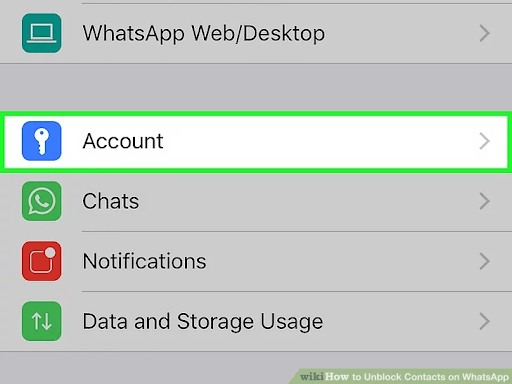
الخطوة 4: اضغط على خيار الخصوصية لعرض جهات الاتصال المحظورة
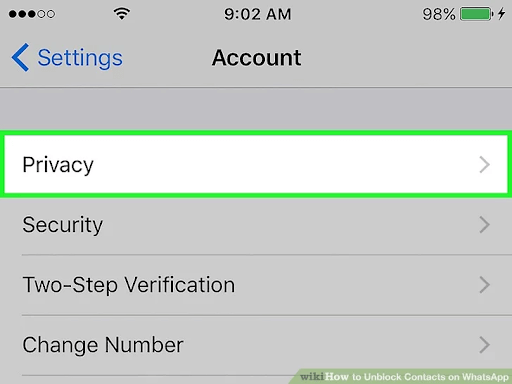
الخطوة 5: اضغط على خيار قائمة المحظورين الموجودة في القائمة لعرض جميع جهات الاتصال المحظورة
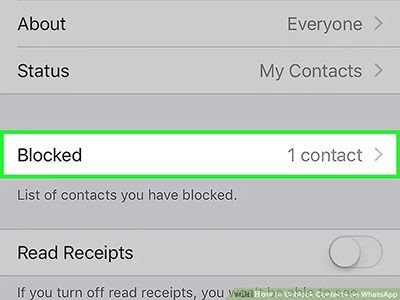
الخطوة 6: اسحب جهة اتصال التي تريد في إلغاء حظرها لليسار من القائمة. و إضغط على خيار إلغاء الحظر
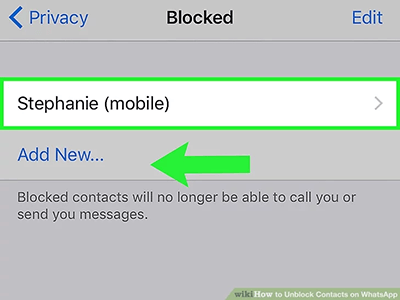
أيضا تعرف على المزيد عن استرداد جهات اتصال WhatsApp المحذوفة .
على WhatsApp Web
اتبع هذه الخطوات لإلغاء حظر أي جهة اتصال من منصة WhatsApp Web.
الخطوة 1: افتح WhatsApp على نظام التشغيل Windows أو Mac.

الخطوة 2: اربط حسابك WhatsApp على WhatsApp web عن طريق مسح رمز QR
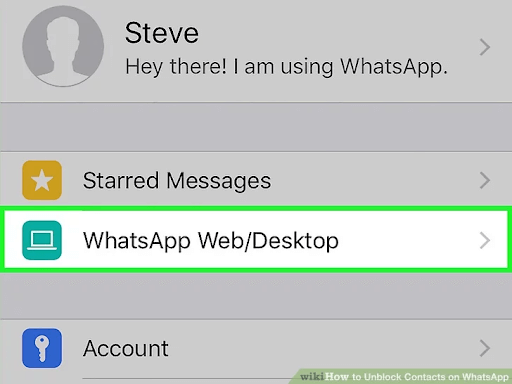
الخطوة 3: اضغط على النقاط الثلاث الظاهرة في الزاوية اليمين من اعلى قسم المحادثة . اضغط على خيار الإعدادات.
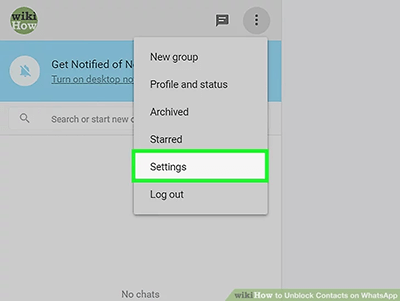
الخطوة 4: إضغط على الخيار المحظور الموجود في القائمة. إضغط على جهة الاتصال التي ترغب في إلغاء حظرها وسيتم ذلك بضغطة واحدة.
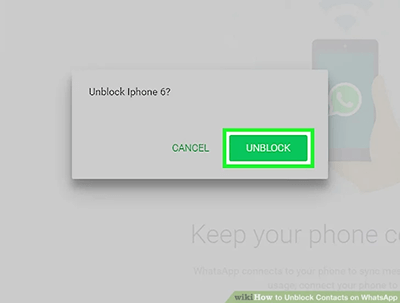
الجزء 2: كيفية الغاء قفل المحادثة WhatsApp
تسمح لك خاصية قفل الدردشة في WhatsApp الحفاظ على خصوصيتك وآمن جميع محادثاتك السرية. لكن عدم معرفة كيفية الغاء قفل هذه المحادثات قد يكون مزعجًا للغاية. إليك كل ما يجب أن تعرفه لإلغاء قفل المحادثة.
على Android
اتبع هذه الخطوات لإلغاء قفل المحادثة على جهازك Android.
الخطوة 1: افتح WhatsApp و إضغط على المحادثة التي تريد في إلغاء قفلها
الخطوة 2: سيعاد توجيهك تلقائيًا إلى تطبيق قفل الدردشة الذي تم استخدامه
الخطوة 3: أدخل رمز المرور الذي ضبطته لفتح المحادثة
الخطوة 4: المحادثة التي تريد عرضها مرئية الآن
على iOS
هنا الخطوات التي يجب اتباعها لإلغاء قفل محادثات WhatsApp على جهازك iOS.
الخطوة 1: افتح WhatsApp و اضغط على المحادثة التي تريد في إلغاء قفلها
الخطوة 2: امسح ببصمة او الوجه لإلغاء القفل
الخطوة 3: بعد ذلك ستظهر الدردشة التي تريد عرضها على الفور
الجزء 3: كيفية تفعيل قفل WhatsApp
بدأ WhatsApp خاصية ممتازة تتيح لك قفل التطبيق على جهاز Android و iOS باستخدام قفل بصمة الإصبع أو الوجه. إليك كيفية ضبط هذه الخاصية السهلة على جهازك.
على Android
الخطوة 1: افتح التطبيق على هاتفك و إضغط على الإعدادات الظاهرة في الزاوية اليمين من أعلى الشاشة
الخطوة 2: اضغط على خيار الحساب بعدها الخصوصية
الخطوة 3: اسحب لأسفل للبحث عن "قفل بصمة الإصبع" و إضغط عليه
الخطوة 4: أدخل بصمة إصبعك و أكدها لتفعيل القفل
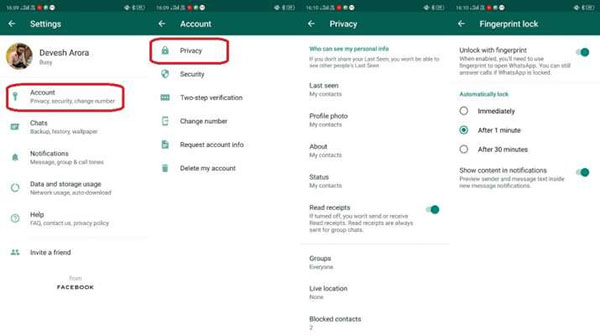
اتبع الخطوات المذكورة أعلاه لتعطيل القفل على التطبيق.
على iOS
يعد تفعيل بصمة الوجه أو الإصبع على جهاز iOS أمرًا بسيطًا للغاية ويتطلب فقط هذه الخطوات البسيطة.
الخطوة 1: افتح تطبيق WhatsApp على جهازك iPhone
الخطوة 2 : اضغط على خيار الإعدادات الموجود في الزاوية اليمنى من أسفل
الخطوة 3: اضغط على الحساب > الخصوصية > قفل الشاشة
الخطوة 4: اضغط على بصمة الوجه أو بصمة الإصبع لتفعيل الخاصية
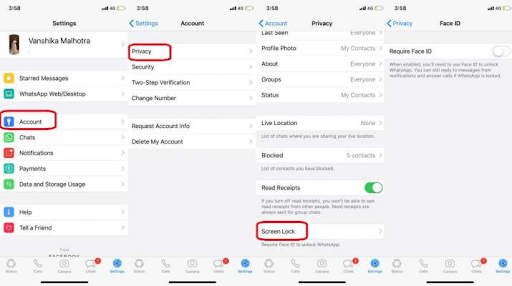
اتبع هذه الخطوات لتعطيل خيار قفل لWhatsApp على جهازك iOS
الخطوة 1- اختر "الإعدادات" في الزاوية اليمين من اسفل الشاشة
الخطوة 2- اذهب إلى "الحسابات" واضغط على "الخصوصية"
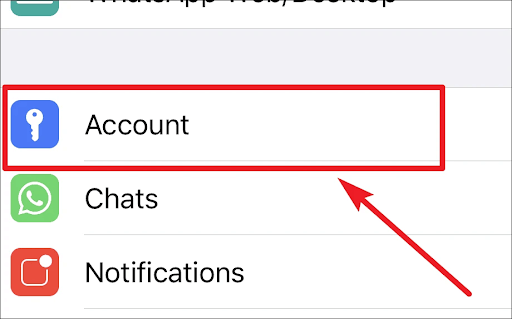
الخطوة 3- اسحب لأسفل للعثور على خيار "قفل الشاشة"
الخطوة 4- اوقف تشغيل خيار "طلب بصمة الوجه" أو بصمة المس لتعطيل القفل
المكافأة: ماذا تفعل إذا نسيت كلمة المرور / إذا فشل التطبيق في التعرف على القياساتك
لقد واجهنا كلنا مواقف نسيان كلمة مرور لWhatsApp أو سيناريو فشل جهاز iOS في التعرف على بصمة الأصبع أو الوجه. في مثل هذه الحالات ، يصبح الأمر أسهل لنا إذا قمنا بانشاء نسخ احتياطية لمحادثاتنا وحفظها في جهاز آخر. على فرض أن لديك نسخة احتياطية للمحادثات تم نقلها إلى جهاز آخر فإليك الخطوات التي يجب اتباعها إذا نسيت كلمة مرورك / إذا فشل التطبيق في التعرف على القياساتك:
الخطوة 1: إلغ تثبيت التطبيق
الخطوة 2: أزل بصمات الأصابع أو الوجه المحفوظة في جهازك
الخطوة 3: أعد تثبيت التطبيق من متجر Play
الخطوة 4: سجل الدخول باستخدام نفس رقم الهاتف المحمول
الخطوة 5: إضغط على "استعادة" عندما يُطلب منك استعادة النسخة الاحتياطية
باتباع هذه الخطوات البسيطة ، يمكن استعادة جميع بيانات WhatsApp الضرورية والمعلومات القيمة بما في ذلك سجلات المحادثات وملفات الوسائط المتعددة دون أي إزعاج. و لكن في بعض الأحيان يمكن أن تكون المهام البسيطة مثل النسخ الاحتياطي للواتس و نقل واتس اب من جهاز لاخر متعبة ومرهقة للغاية.
أيضا تعرف على المزيد عن كيفية تعطيل اتصال Whatsapp على Android و iPhone .
Mobiletrans هو تطبيق متعدد الاستخدامات يسمح لك بالقيام بمثل هذه الوظائف المعقدة والمرهقة بضغطة واحدة فقط. و هو ليس متوفق مع WhatsApp فقط ولكن يمكنك استخدامه لاستعادة المحادثات وملفات الوسائط والنصوص وما إلى ذلك للنسخ الاحتياطي للمنصات الأخرى أيضًا مثل Viber و LINE و Kik و WeChat.
اتجاهات جديدة
أهم الأخبار
جميع الفئات


MobileTrans - WhatsApp Transfer


Sulaiman Aziz
معكم Sulaiman Aziz مسؤول تسويق المحتوى العربي لموقع MobileTrans. وهو برنامج رائع لنقل البيانات بين الأجهزة المختلفة. فنحن لدينا فريق بحث وتطوير يضم أكثر من ألف شخص. مما يجعلنا نضمن تزويدكم بأفضل الخدمات والبرامج.